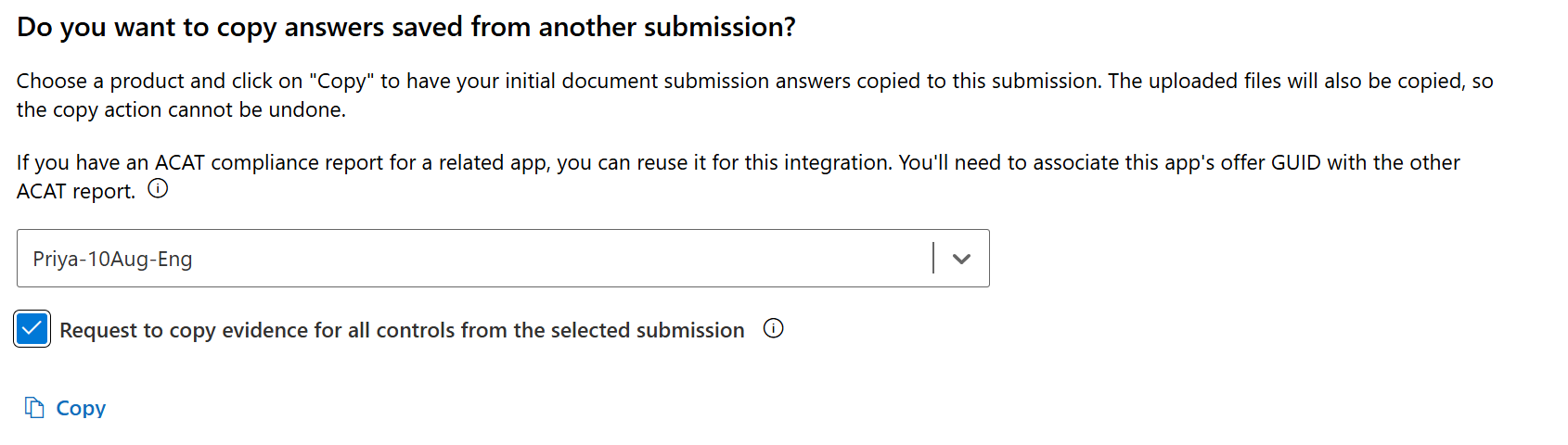Introdução ao Centro de Parceiros para aplicações Microsoft 365, Teams, SaaS e SharePoint
| Fase | Título |
|---|---|
| Fase 1 | Atestado do Editor |
| Fase 2 | Certificação Microsoft 365 |
Descrição geral do Atestado e Certificação do Publisher
Este documento é um guia de utilizador passo a passo para parceiros inscritos no programa de Conformidade de Aplicações do Microsoft 365 que pretendem submeter-se ao Atestado e Certificação do Publisher através do Centro de Parceiros.
Acrónimos e definições
| Acronym | Definição |
|---|---|
| PC (Centro de Parceiros) | Um portal para todos os parceiros da Microsoft. Um parceiro inicia sessão no Centro de Parceiros e submete um questionário de autoaval avaliação. Partner Center for Microsoft 365 App Compliance (Conformidade de Aplicações do Microsoft 365) |
| ISV | Fornecedor independente de Software. Também conhecido como parceiro ou programador |
| Origem da Aplicação | Catálogo de aplicações |
| Exemplo | Agora, agente virtual |
Fluxo de trabalho do Atestado do Publisher
Home Page : esta página é a página de destino quando um parceiro inicia sessão no Centro de Parceiros.
Selecione Ofertas do Marketplace.
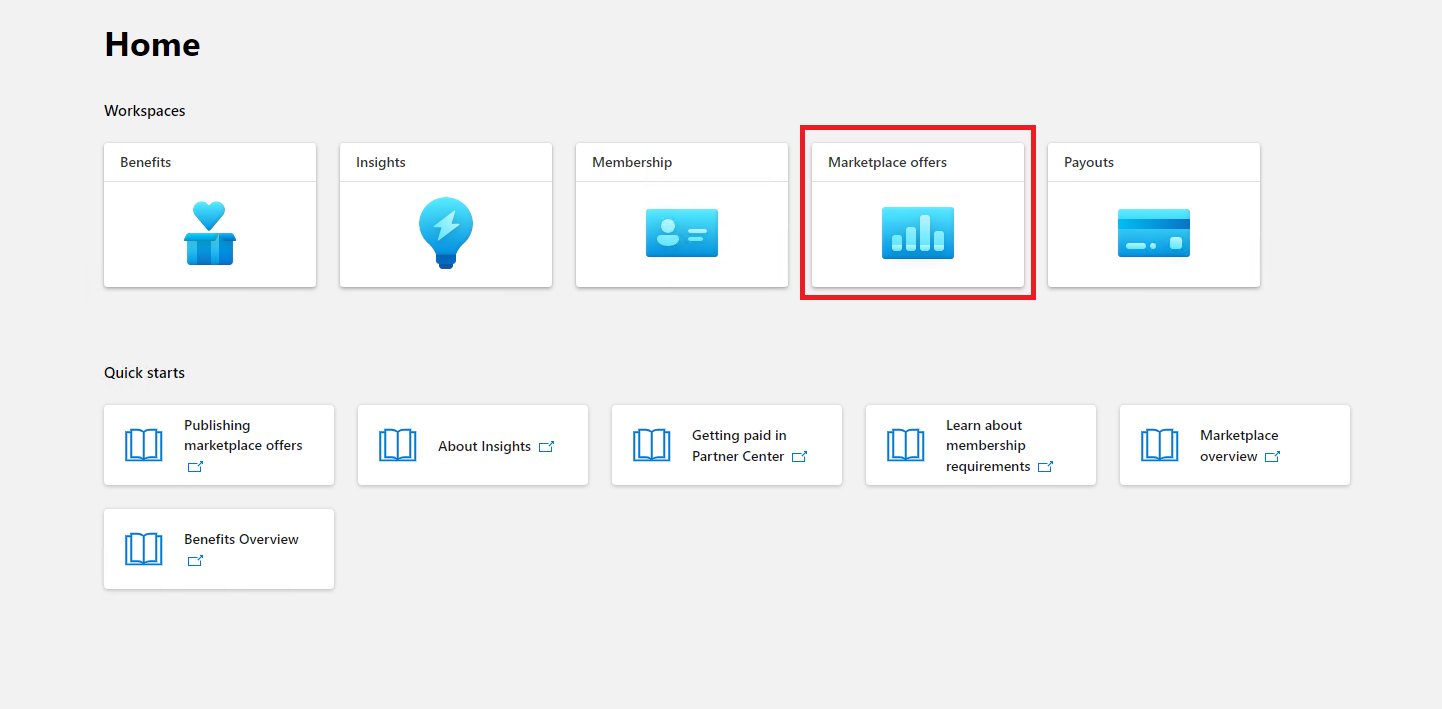
Selecione uma aplicação na lista para iniciar o processo de Atestado do Publisher.
É apresentada uma barra de navegação com a opção Informações de certificação adicionais. Selecione Conformidade da Aplicação.
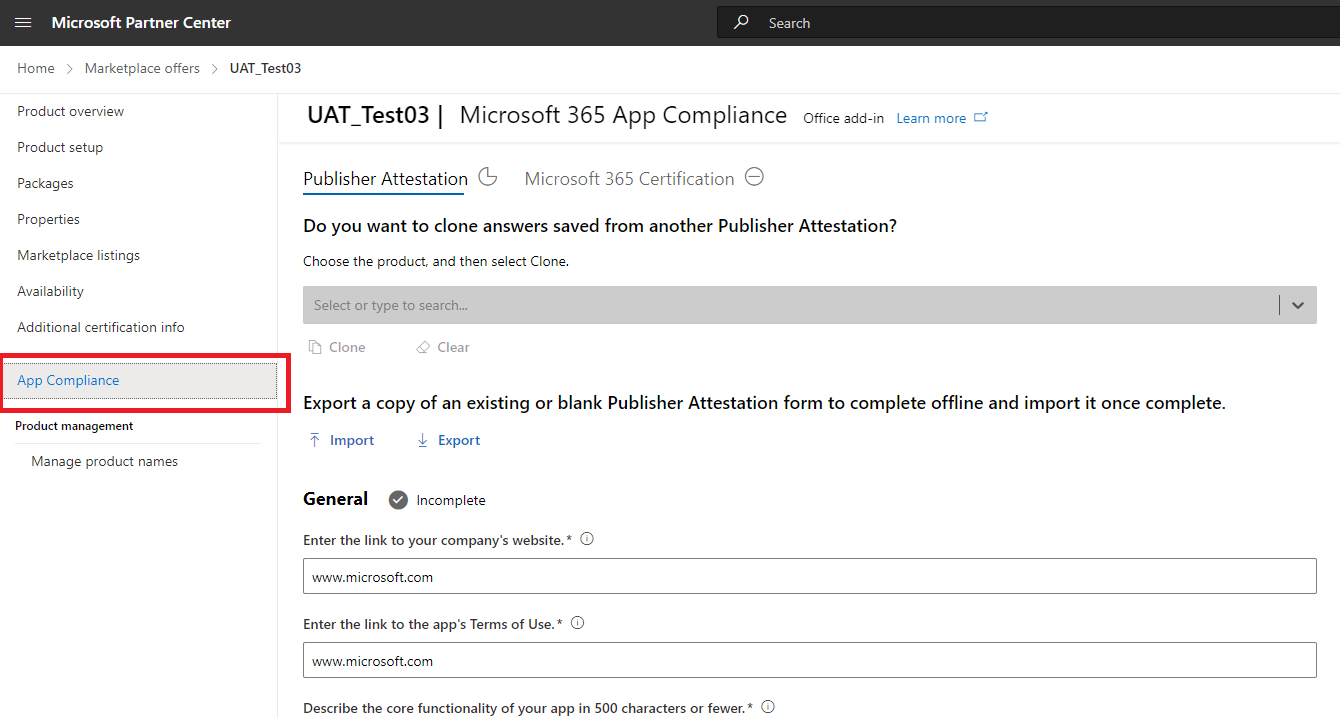
Preencha o questionário de autoavalização do Atestado do Publisher.
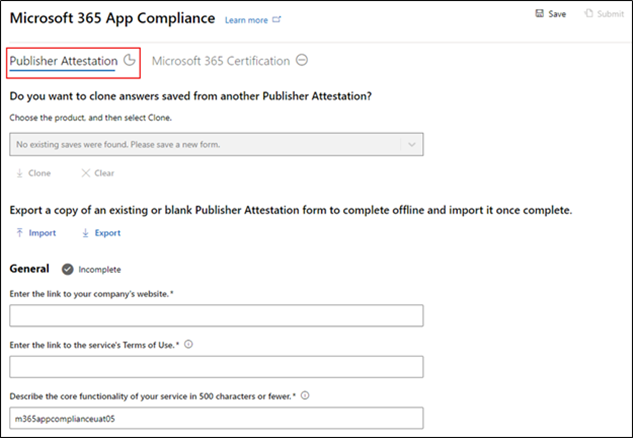
Depois de concluir o atestado, selecione Submeter. Em seguida, a página mostra que o atestado está a ser revisto.
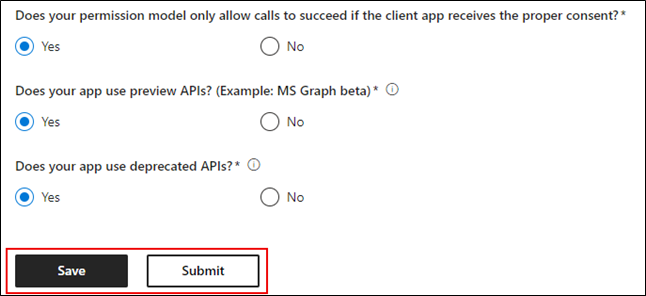
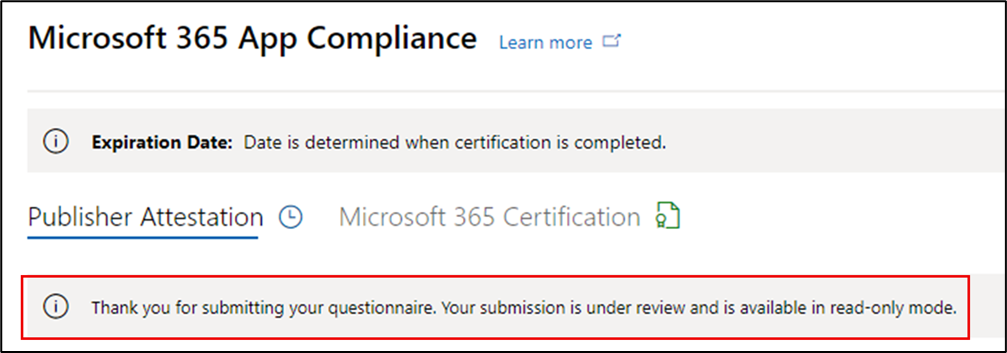
Clonar a partir de uma aplicação com atestado de publicador existente
O Centro de Parceiros oferece dois métodos para copiar respostas de segurança de outra aplicação. A funcionalidade clone permite que os programadores selecionem uma aplicação para preencher automaticamente os campos Q&A, enquanto a função CSV de exportação/importação é utilizada para clonagem entre aplicações SaaS e Suplementos do Microsoft 365.
Se tiver outra aplicação do Office com um atestado publicado, pode clonar as respostas para outras aplicações e atualizar conforme necessário. Selecione a aplicação na lista pendente a partir da qual pretende clonar e, em seguida, clique em Copiar.
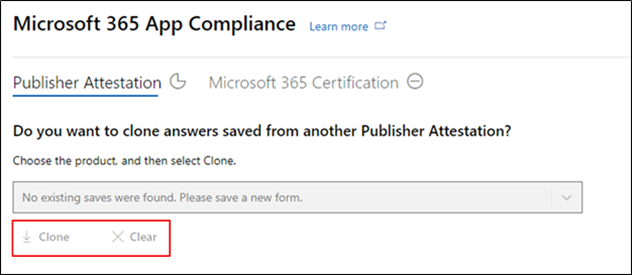
Também pode utilizar a funcionalidade Importar e Exportar para preencher o formulário offline e importá-lo depois de concluído. Esta opção é necessária para copiar entre Suplementos SaaS e Microsoft 365.
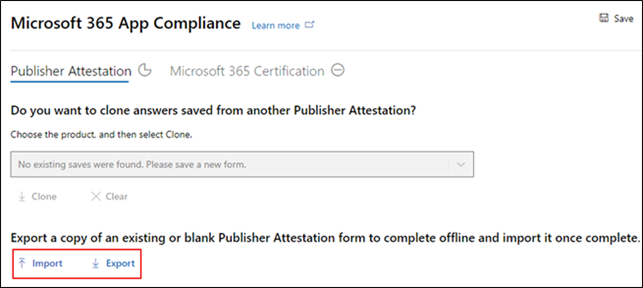
Aprovar e rejeitar cenários
Eis alguns cenários de aprovação e rejeição.
Rejeição do Atestado do Publisher
Se vir uma rejeição, pode:
- Veja o relatório de falhas. Recebe uma notificação por e-mail. Pode ver o relatório de falhas no Centro de Parceiros.
- Atualize e volte a submeter o Atestado do Publisher.
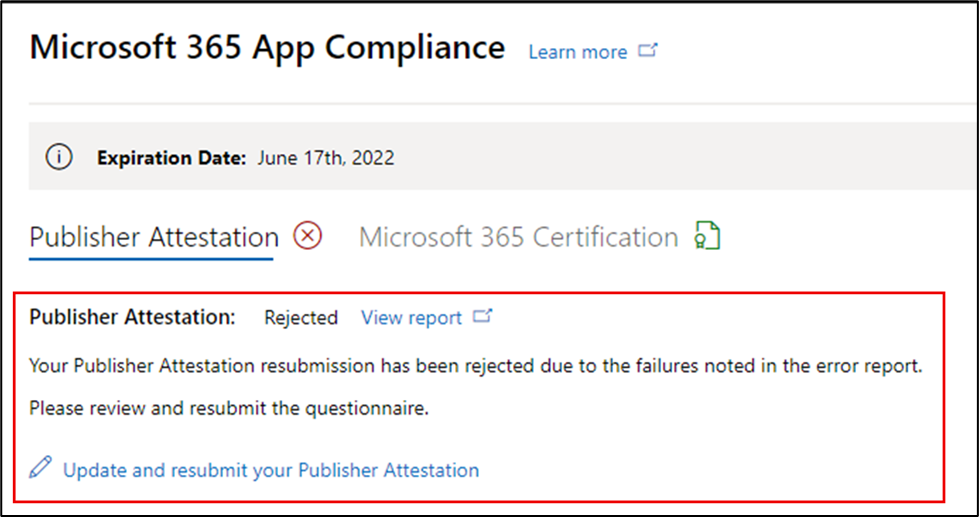
Aprovação do atestado do Publisher
Após a aprovação, pode:
- Atualize e volte a submeter o atestado.
- Ver e partilhar o Atestado do Publicador concluído.
- Inicie o processo de Certificação do Microsoft 365.
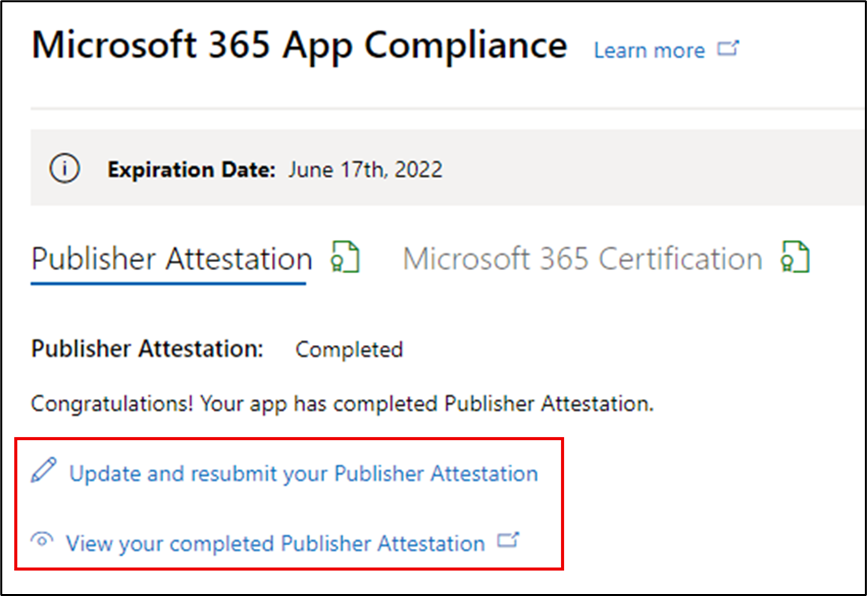
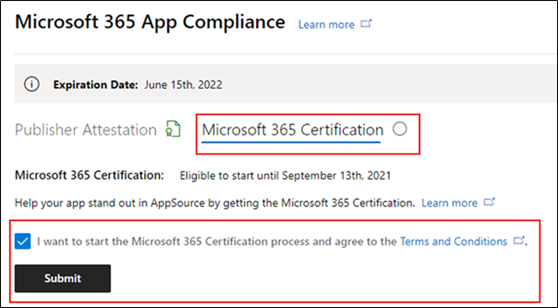
Publicar aprovação do Atestado do Publisher
Eis um exemplo de uma ligação no AppSource para uma aplicação com atestado de publicador.
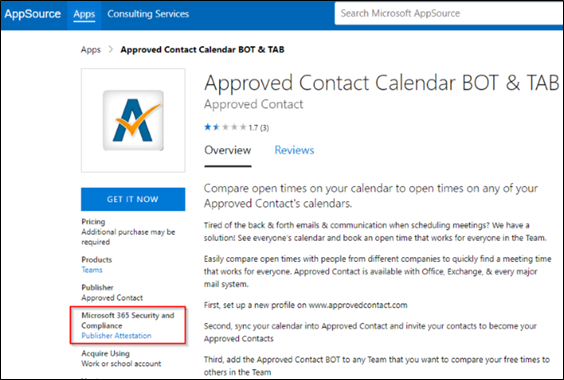
Fluxo de trabalho de Certificação do Microsoft 365
Inicie o processo de certificação ao selecionar a caixa de verificação e selecionar Submeter.
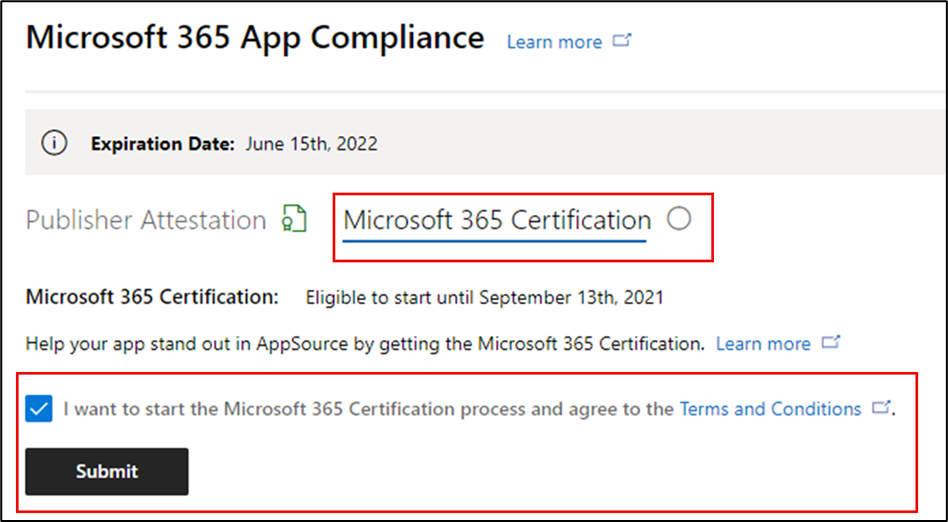
Preencha os detalhes, carregue os documentos relevantes e selecione Submeter.
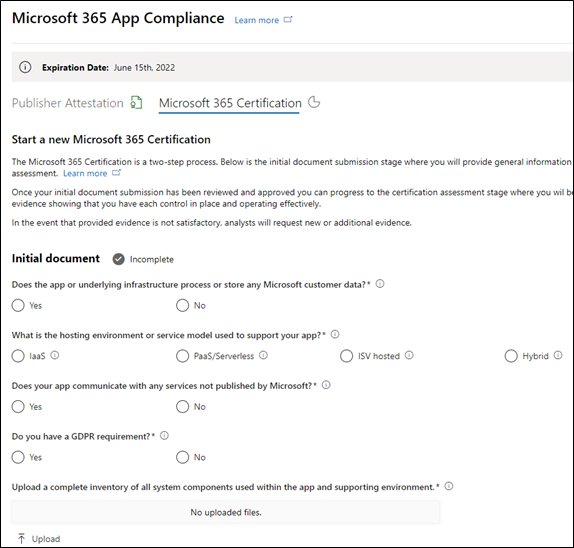
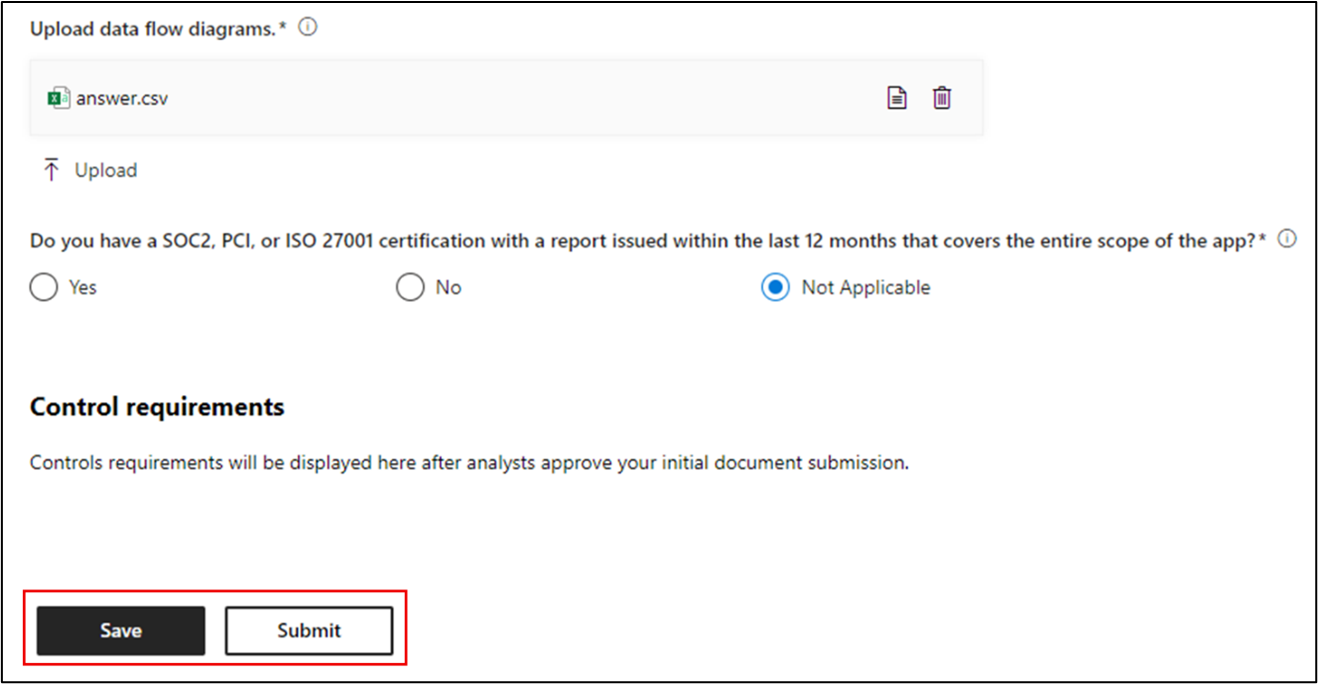
A submissão do atestado é apresentada sob revisão.
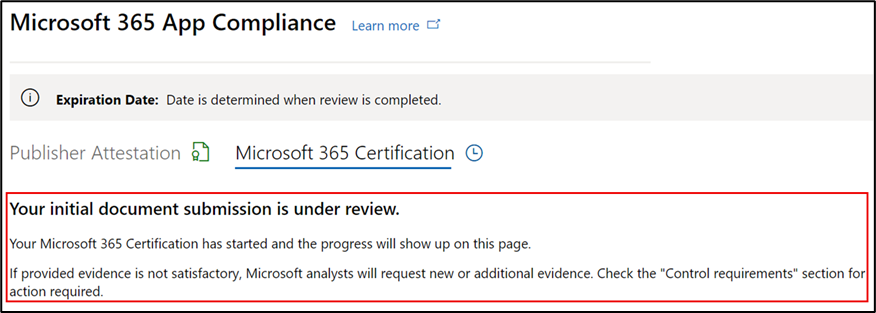
Um analista pede uma revisão caso os documentos iniciais não sejam suficientes ou relevantes. O analista trabalha com o parceiro para ajudar a obter os documentos certos para aprovação.
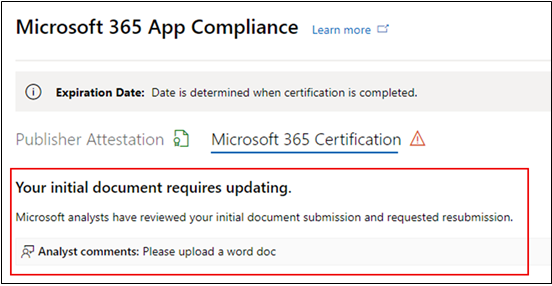
Assim que o analista aprovar a submissão inicial do documento, o parceiro tem de submeter os requisitos de controlo.
Preencha os detalhes da submissão do requisito de controlo, carregue os documentos relevantes e selecione Submeter.
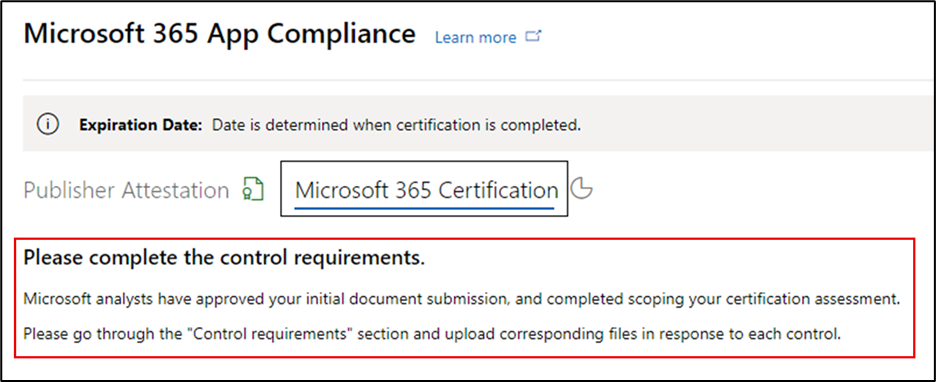
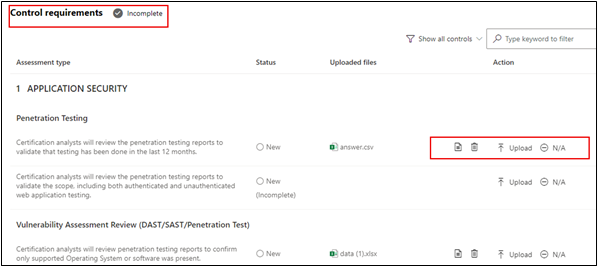
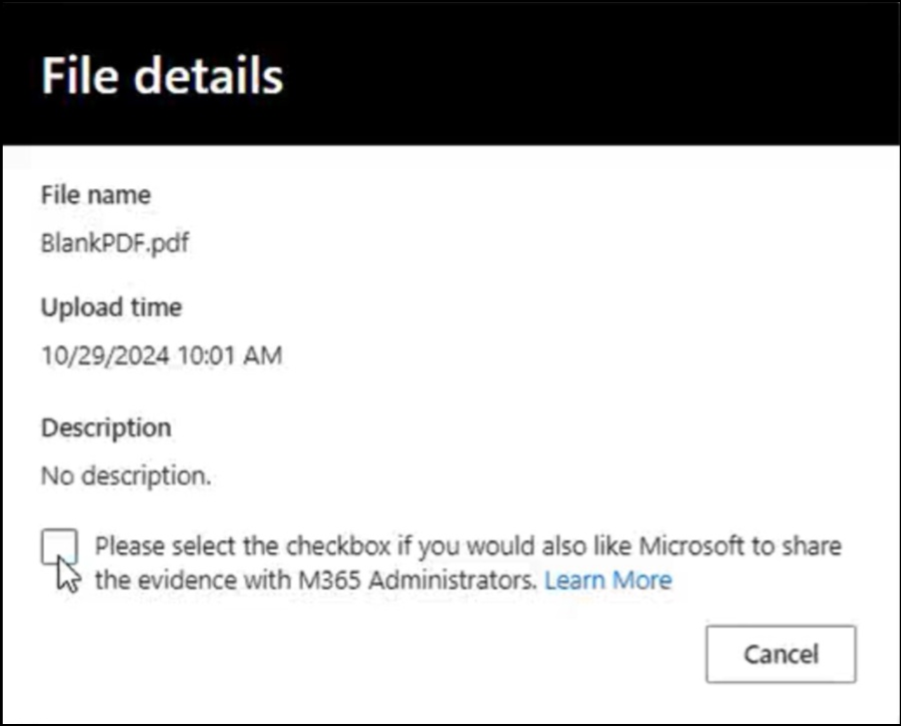
Selecione a caixa de verificação se quiser partilhar as suas provas com os Administradores de TI através do Teams Administração Center e do Microsoft Administração Center.
Se estiver mais à vontade para partilhar documentos mais refinados e limpos em vez das provas detalhadas de que os analistas precisam, pode carregar outros documentos, como relatórios, cartas de apresentação e um resumo dos documentos. Em seguida, marque-os para serem partilhados.
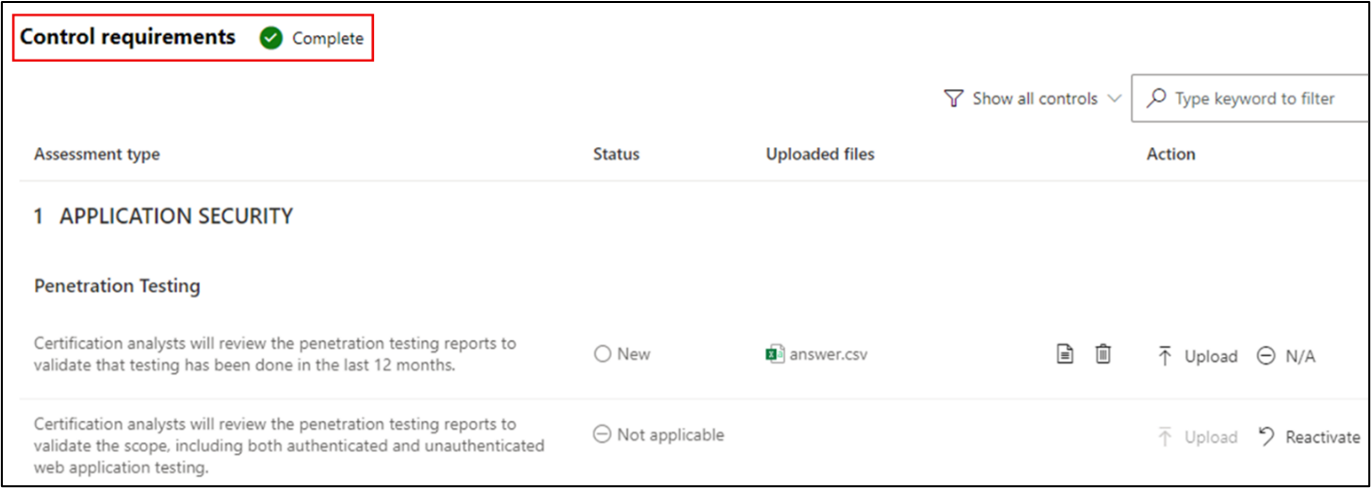
Depois de selecionar Submeter, a submissão da certificação está a ser analisada.
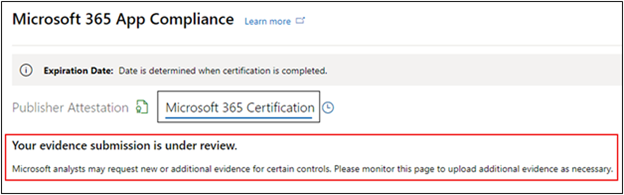
Um analista pede uma revisão caso os documentos de requisito de controlo não sejam suficientes ou relevantes. O analista trabalha com o parceiro para ajudar a obter os documentos certos para aprovação.
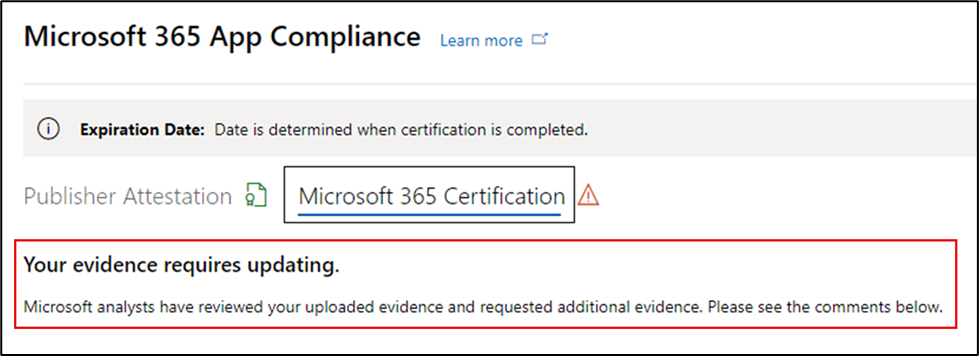
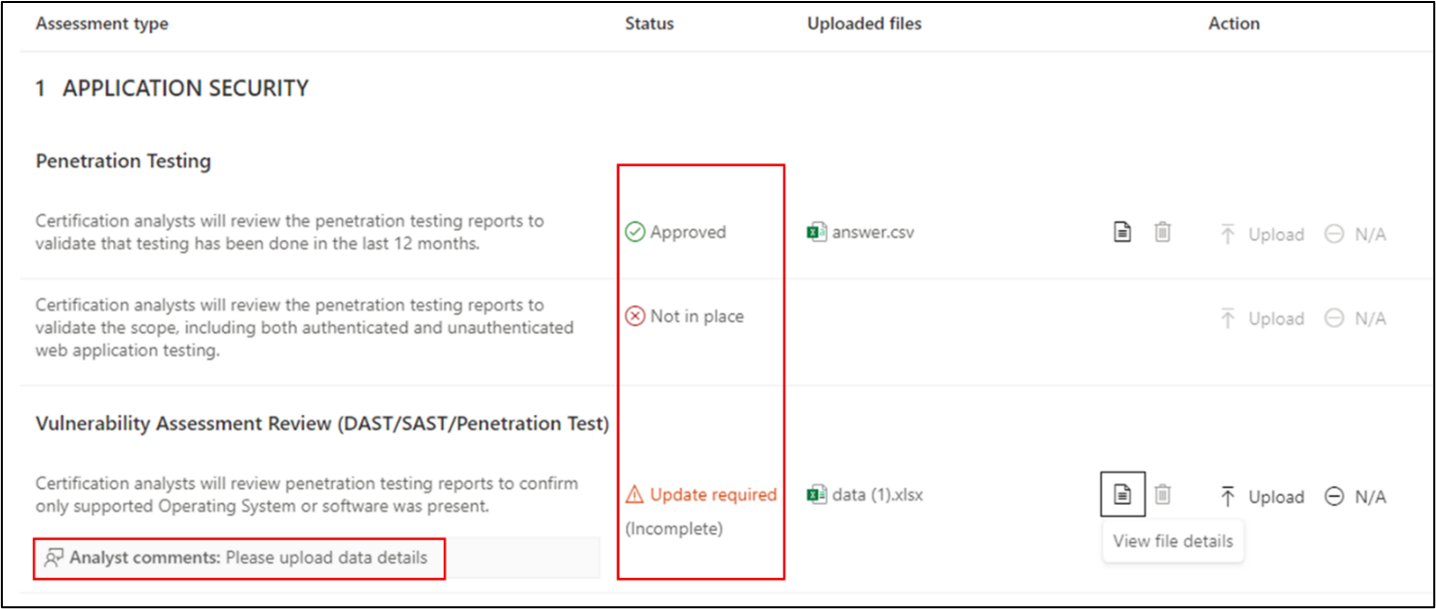
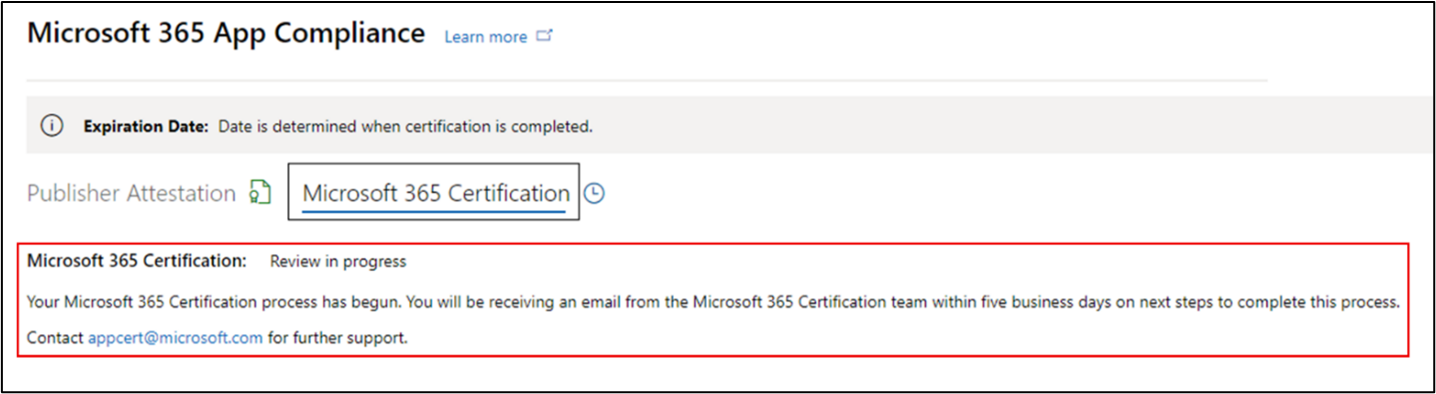
Se a submissão não cumprir os padrões de aprovação, o analista rejeita a submissão. Em seguida, o parceiro pode trabalhar com o analista para fornecer as informações e documentos relevantes.
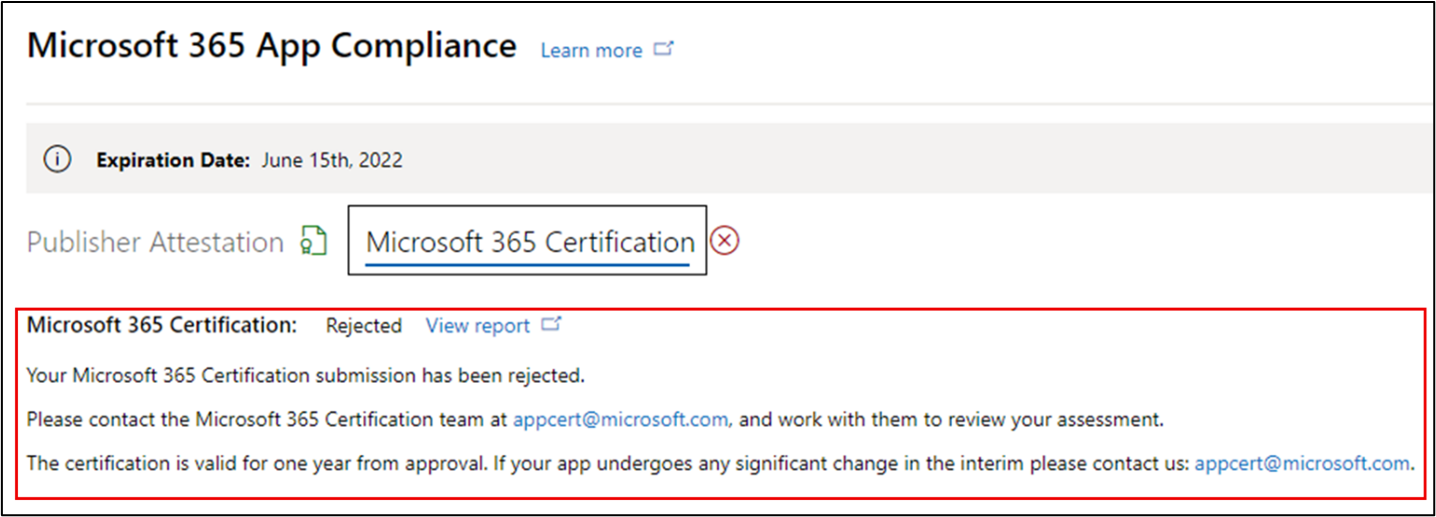
Assim que todas as normas de segurança forem cumpridas, o analista aprova a submissão e o parceiro é o Microsoft 365 Certified.
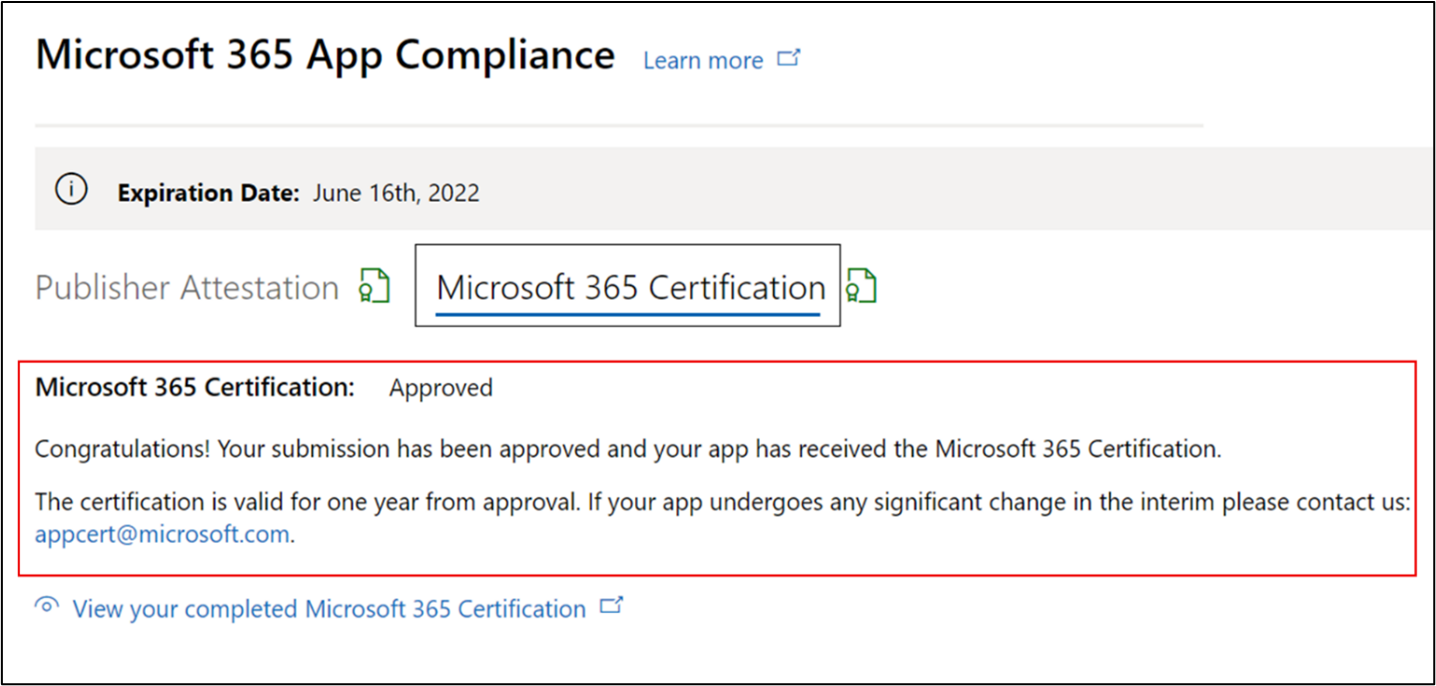
Aprovação pós-certificação: exemplo do distintivo de certificação do Microsoft 365 no AppSource
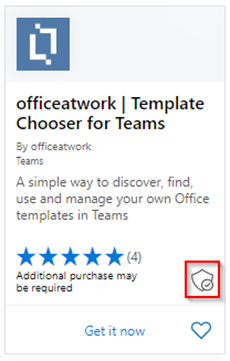
Como clonar provas de outra certificação
A funcionalidade de clonagem do Centro de Parceiros permite que os programadores copiem provas de outra aplicação. Durante a submissão do documento inicial, selecione a aplicação na lista pendente a partir da qual pretende clonar e, em seguida, clique em Copiar. Uma vez aprovadas por um analista, as provas serão preenchidas. Notifique o seu analista se precisar de assistência com a clonagem entre aplicações SaaS e Microsoft 365.